Novedades: 2019.1, 2019.2, 2020.1, 2021, 2021.1
Edite la norma, la familia, el tamaño, el material, el aspecto y la orientación en el contexto del ensamblaje en el que reside el miembro de estructura.
Se debe comenzar en el entorno de ensamblaje con un modelo de ensamblaje que se haya creado anteriormente en el Generador de estructuras.
-
 En la cinta de opciones, haga clic en la ficha Diseño
En la cinta de opciones, haga clic en la ficha Diseño  panel Estructura
panel Estructura  Cambiar.
Cambiar.
- Si lo desea:
 Seleccione un Valor predefinido guardado para configurar el miembro de estructura.
Seleccione un Valor predefinido guardado para configurar el miembro de estructura.
-
 Expanda el menú Configuración avanzada en la esquina superior derecha del panel.
Expanda el menú Configuración avanzada en la esquina superior derecha del panel.
Observe los valores por defecto activados y realice los cambios necesarios en los parámetros.
-
 Seleccione los miembros de estructura que desee cambiar en la visualización de gráficos.
Nota: Los botones de opción y las flechas del manipulador se muestran en el lugar donde se hace clic.
Seleccione los miembros de estructura que desee cambiar en la visualización de gráficos.
Nota: Los botones de opción y las flechas del manipulador se muestran en el lugar donde se hace clic. - Después de seleccionar la Geometría de entrada, utilice los controles de visualización para definir el zoom y la orientación de la vista.
 Define la vista perpendicular al manipulador de estructura.
Define la vista perpendicular al manipulador de estructura.
 Aplica el zoom al manipulador de estructura.
Aplica el zoom al manipulador de estructura.
 Devuelve la visualización a la vista inicial.
Devuelve la visualización a la vista inicial.
-
 También puede seleccionar Copiar propiedades y, a continuación, seleccionar un miembro para que coincida con las propiedades y la orientación.
También puede seleccionar Copiar propiedades y, a continuación, seleccionar un miembro para que coincida con las propiedades y la orientación.
 Si es necesario, haga clic en Cambiar dirección para invertir la orientación.
Si es necesario, haga clic en Cambiar dirección para invertir la orientación.
- Especifique el Miembro de estructura:
- Categoría
- Norma
- Familia
- Tamaño
- Material
- Aspecto
- Especifique la orientación.
Seleccione un botón de opción en la pantalla para colocar el miembro de estructura.
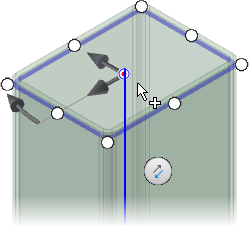
- Si lo desea:
- Gire la estructura arrastrando el manipulador de ángulo en la visualización o introduciendo un ángulo de rotación en el cuadro de valor.
Consejo: Haga doble clic en el manipulador de ángulo para girar en incrementos de 45 grados. También puede mantener pulsada la tecla MAYÚS y arrastrar el manipulador de ángulo para girar en incrementos de 45 grados.
- Desfase la estructura arrastrando un manipulador lineal en la visualización o introduciendo un número en un cuadro de valor.
Si utiliza un valor de desfase, puede:- Activar Girar alrededor de punto seleccionado para utilizar el botón de opción como centro de rotación.
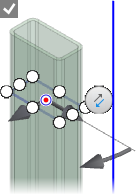
- Desactivar Girar alrededor de punto seleccionado para utilizar la geometría de origen como centro de rotación.
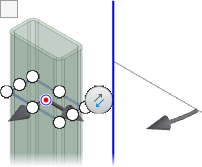
- Gire la estructura arrastrando el manipulador de ángulo en la visualización o introduciendo un ángulo de rotación en el cuadro de valor.
- Utilizar los controles de visualización para definir el zoom y la orientación de la vista.
 Define la vista perpendicular a los manipuladores de estructura.
Define la vista perpendicular a los manipuladores de estructura.
 Aplica el zoom a los manipuladores de estructura.
Aplica el zoom a los manipuladores de estructura.
 Devuelve la visualización a la vista inicial.
Devuelve la visualización a la vista inicial.
- Si lo desea, haga clic en Selección de la alineación y, a continuación, haga clic en una arista lineal, una cara plana, un eje de trabajo, un plano de trabajo o una línea de boceto para orientar el miembro.
- Haga clic en Aplicar y, a continuación, en Aceptar en cada cuadro de diálogo para aceptar la operación.
- Continúe modificando los miembros de estructura según sea necesario y, a continuación, haga clic en Aceptar cuando haya terminado.
Visite la Galería de aprendizajes para ver los aprendizajes del generador de estructuras.